Kontrolni centar na Macu
Kontrolni centar grupira ključne postavke Maca na jednom mjestu te vam omogućava trenutačni pristup kontrolama koje najviše koristite, kao što su Bluetooth, AirDrop, Zrcaljenje zaslona, Fokus te kontrole svjetline i glasnoće, ravno iz trake s izbornicima. Kliknite 
Kliknite za više opcija. Kliknite tipku za prikaz više opcija. Na primjer, kliknite tipku Wi-Fi 

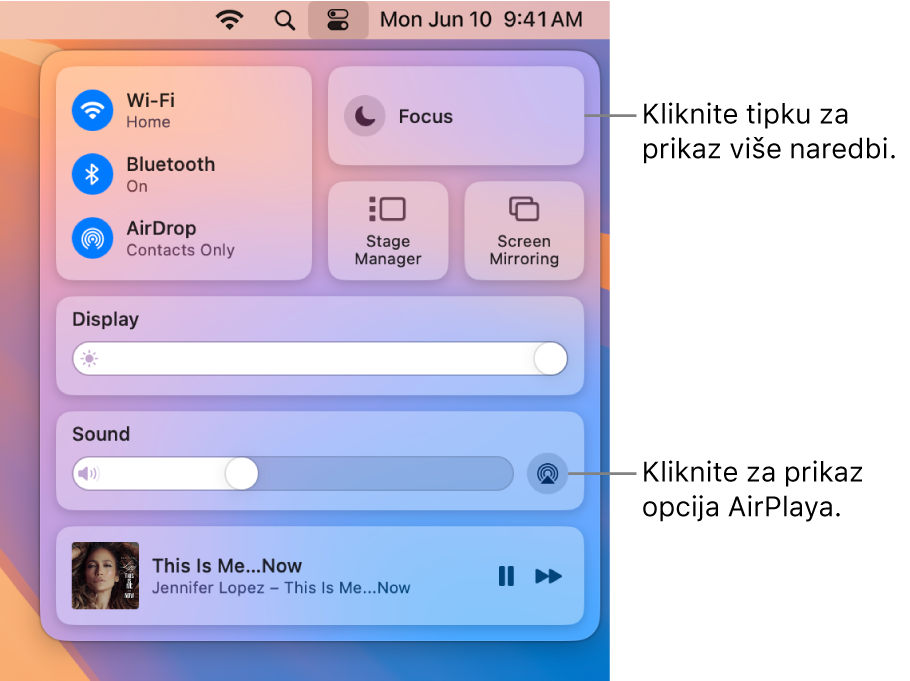
Upravljajte radnom površinom. Koristite Scenski upravitelj za organiziranje aplikacija i prozora i brzo prebacivanje među njima. Možete i grupirati aplikacije kako biste izradili radne prostore idealne za svoj tijek rada. Pogledajte Upravljanje prozorima na Macu.
Pratite svoj mikrofon. Kada je vanjski mikrofon spojen i u upotrebi, indikator snimanja prikazuje se pri vrhu Kontrolnog centra. Ovaj indikator povećava sigurnost i privatnost na Macu tako da znate ima li aplikacija pristup mikrofonu.
Zakvačite omiljene stavke iz Kontrolnog centra. Povucite omiljenu stavku iz Kontrolnog centra na traku s izbornicima da biste je tamo zakvačili i tako joj jednostavno pristupali jednim klikom. Za promjenu sadržaja trake s izbornicima otvorite Postavke, kliknite Kontrolni centar, zatim kliknite skočni izbornik pored svake stavke i odaberite “Prikaži u traci s izbornicima”. Vidite pretpregled gdje će se kontrola prikazivati u traci s izbornicima. Neke se stavke ne mogu dodati ili ukloniti iz Kontrolnog centra ili trake s izbornicima.
Savjet: Za brzo uklanjanje stavke iz trake s izbornicima pritisnite i zadržite tipku Command i povucite stavku izvan trake s izbornicima.
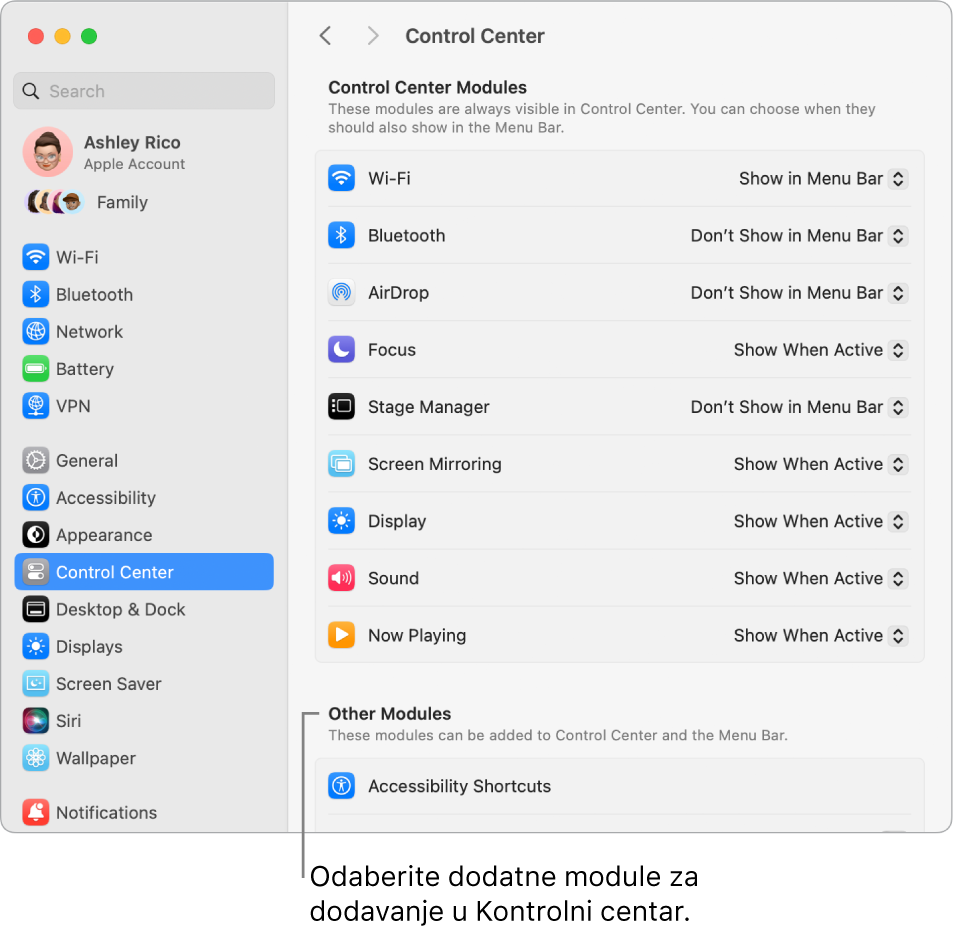
Saznajte više. Pogledajte Uporaba Kontrolnog centra na Macu. Pogledajte i članke Dijeljenje sadržaja među uređajima i Streamanje sadržaja na većem zaslonu uz AirPlay.